Touch Bar を搭載した MacBook を手に入れると、Touch Bar のないデバイスを使用することを想像するのが難しくなるかもしれません。 Touch Bar は、コンピューターの音量をすばやく変更するための優れた方法であり、トラックパッドを使用せずにタブを変更するために使用することもできます。
関連書籍:
- M1 MacBook Pro vs. M2 MacBook Pro: アップグレードする必要がありますか?
- iPad と Mac で Split View を使用する方法
- macOS: 隠しファイルを表示する方法
- MacBook にスクリーンプロテクターを使用する必要がありますか?
- Mac ファームウェアを復元する方法
MacBook Pro の Touch Bar に問題が発生することはほとんどありません。 しかし、それは起こる可能性があり、物事がうまくいかない場合に何をすべきかを知っておくことは良い考えです。
MacBook Pro の Touch Bar が動作しない場合は、次のヒントを試して、再び動作できるかどうかを確認してください。
1. MacBookのソフトウェアをアップデートする
コンピューターに最新の macOS ソフトウェアがインストールされていない場合、不具合やその他の問題に気づくことがあります。 MacBook Pro Touch Bar が動作しない場合は、ソフトウェア アップデートの可能性を確認することが賢明な出発点です。 これを行うには、以下の手順に従います。
1. 左上隅にある Apple ロゴに移動します。
2. 選択する システム環境設定.

2. クリックしてください ソフトウェアの更新 アイコン。
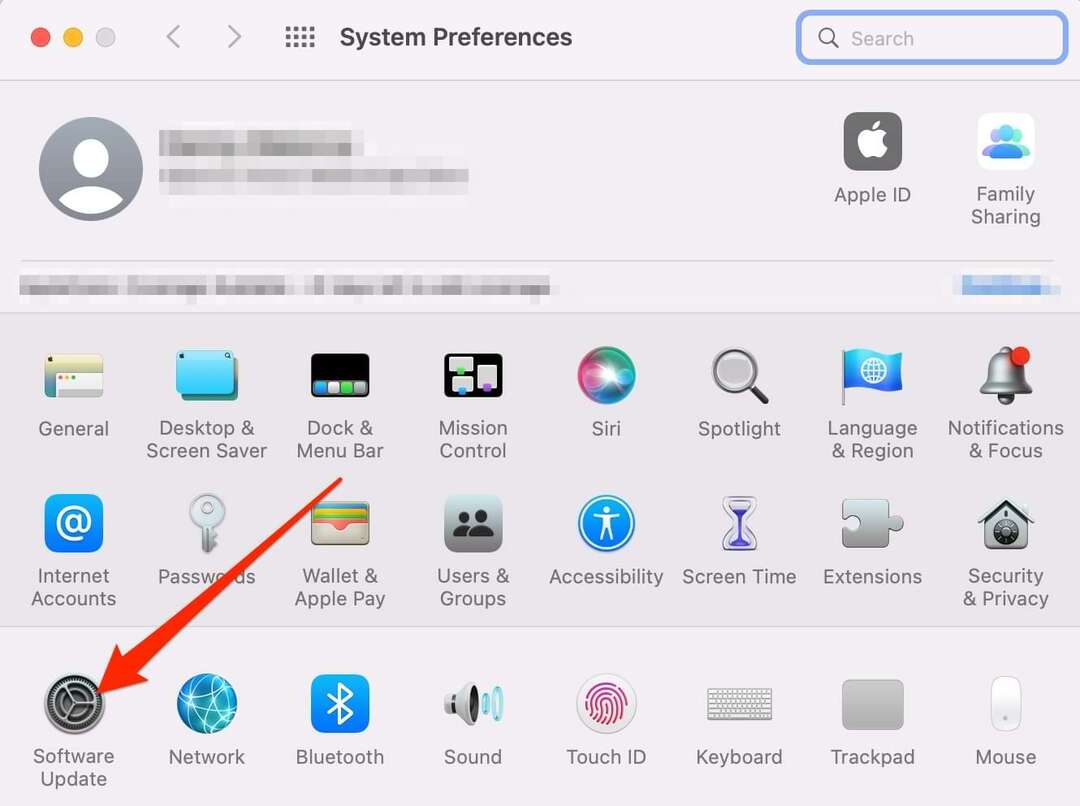
3. ソフトウェアを更新する必要がある場合は、更新を求めるプロンプトが表示されます。 処理中にコンピュータが再起動します。 ソフトウェアが最新の場合は、以下の画面が表示されます。
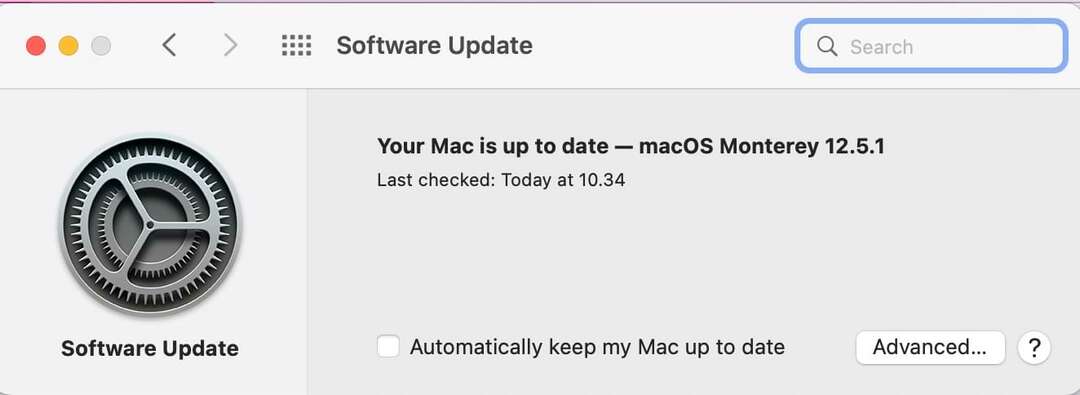
MacBook の電源をオフにして再度オンにする
場合によっては、MacBook の機能が応答しなくなることがあります。 Touch Bar が動作しない場合は、コンピューターを再起動してみてください。 これを行うには、次の手順に従います。
1. 左上隅にある Apple ロゴをクリックします。
2. 選択する シャットダウン.
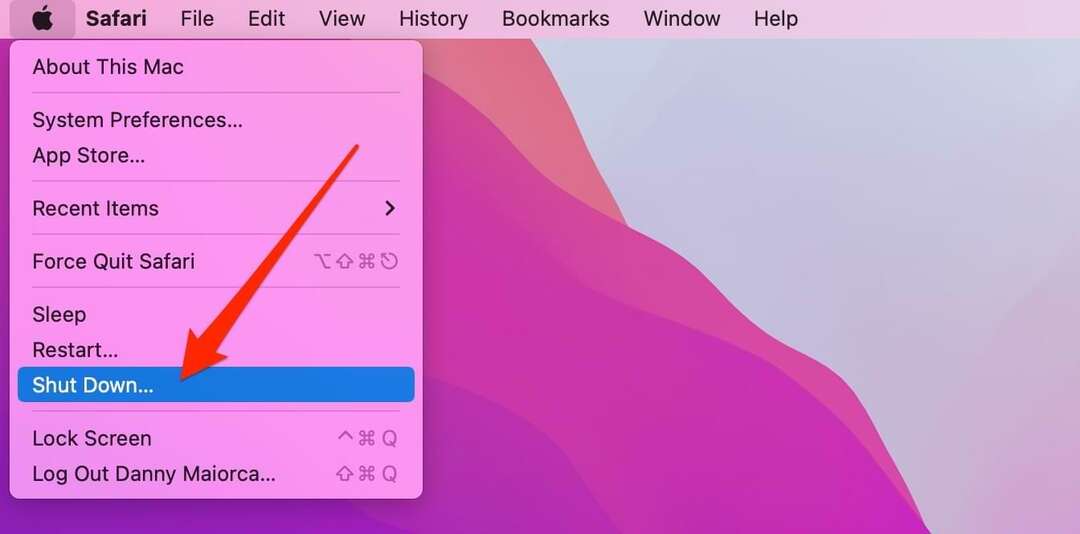
3. ポップアップウィンドウが表示されたら、 をクリックします シャットダウン また。
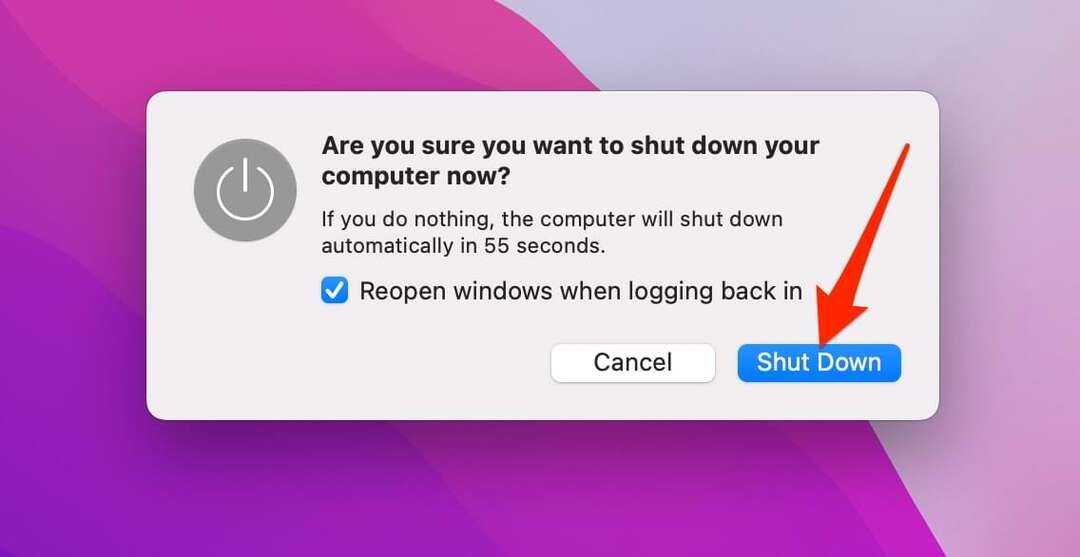
4. コンピューターの電源がオフになっている場合は、キーボードの右上にあるオン/オフ ボタンを使用してコンピューターの電源を再度オンにします。
MacBook がフリーズした場合は、デバイスがシャットダウンするまでオン/オフ ボタンを押し続けてください。 その後、タップして再度オンにします。
アプリを閉じて再試行してください
開いているアプリが多すぎると、特に大量のエネルギーを必要とする場合、コンピューターのパフォーマンスに影響を与える可能性があります。 MacBook Pro Touch Bar が動作しない場合は、使用していないアプリを閉じると問題が解決する可能性があります。
1. 所有 コントロール キーボードで を押し、終了したいアプリをクリックします。
2. 選択する やめる メニューが表示されたとき。
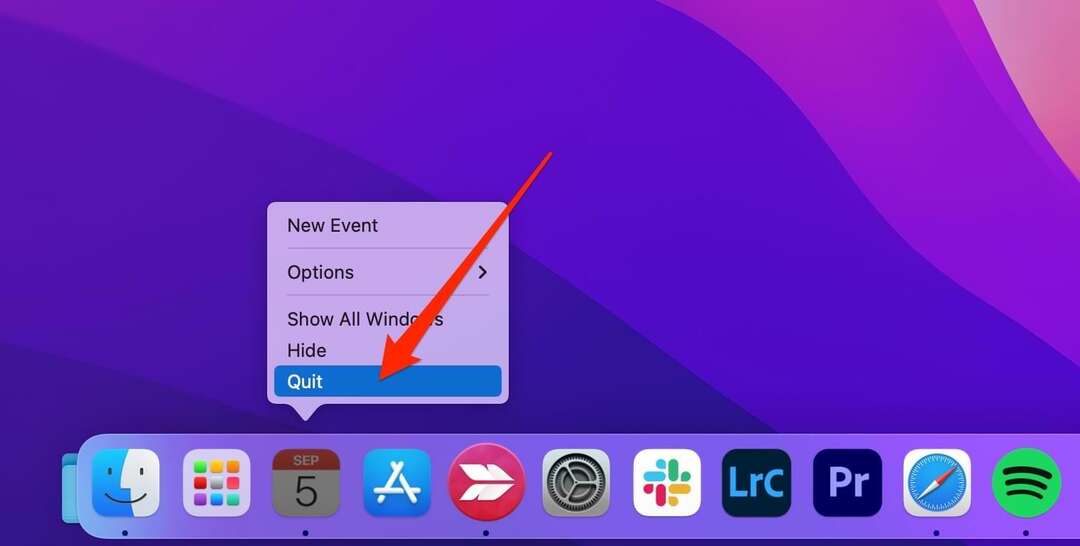
Touch Barの設定を変更する
これまでのヒントがすべて機能しない場合は、Touch Bar の設定に問題がある可能性があります。 幸いなことに、これを修正するのはそれほど難しくありません。 次の手順を実行します:
1. に行きます アップルのロゴ そして選択します システム環境設定.

2. クリックしてください キーボード アイコン。
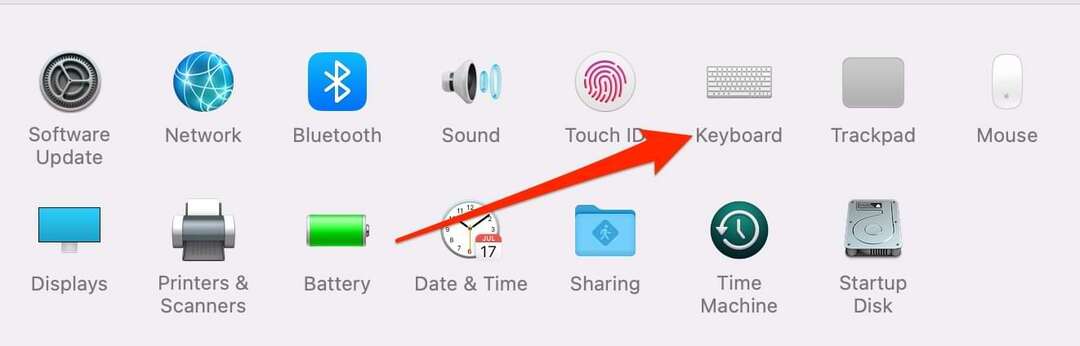
3. 「Touch Bar ショー」に移動し、次のことを確認します。 アプリのコントロール が選択されます。
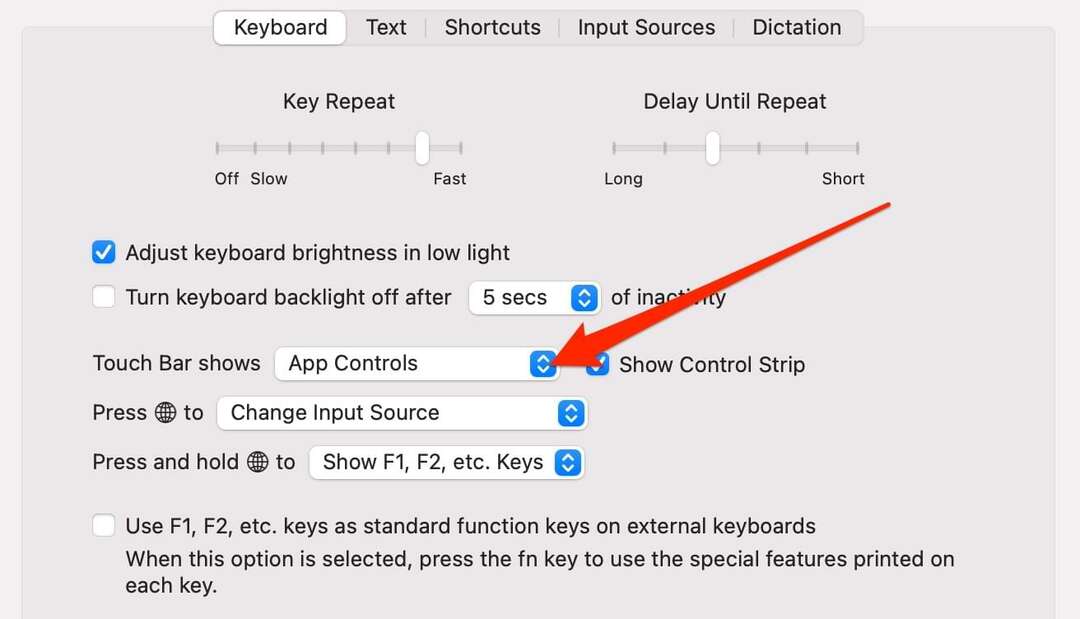
タッチバーを交換してください
他のすべてがうまくいかない場合は、Touch Bar を交換する必要がある可能性があります。 自分で変更しようとすると、保証が無効になる可能性があるため、お勧めしません。
代わりに、MacBook を認定修理店に持ち込む必要があります。 コンピュータが保証対象外の場合は、料金を支払う必要がありますが、そうする方が、単独で問題を解決しようとするよりも安全なオプションです。
MacBook Proのタッチバーを素早く修理する
Touch Bar は、MacBook 上のタブを移動したり、音量や明るさをすばやく調整したりするのに便利な方法です。 何らかの理由で機能しなくなった場合でも、修正するための選択肢はたくさんあります。 通常、単純なソフトウェア更新またはデバイスの再起動で問題は解決します。
場合によっては、Touch Bar の交換が必要になる場合もあります。 ただし、これはおそらく、水害などの物理的な要因が動作に影響を与えた場合にのみ必要となるでしょう。

ダニーは、10 年以上 Apple 製品を使用しているフリーライターです。 彼はウェブ上で最大規模のテクノロジー関連出版物に寄稿しており、独自の道を切り開く前は社内ライターとして働いていました。 ダニーは英国で育ちましたが、現在はスカンジナビアを拠点にテクノロジーについて執筆しています。